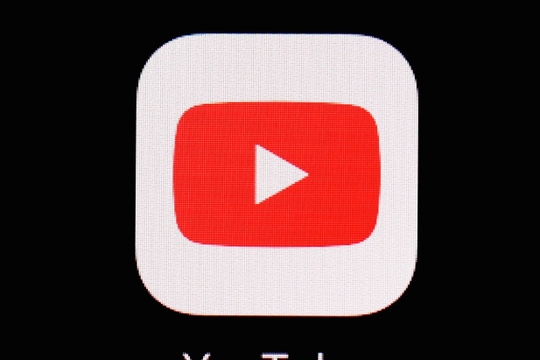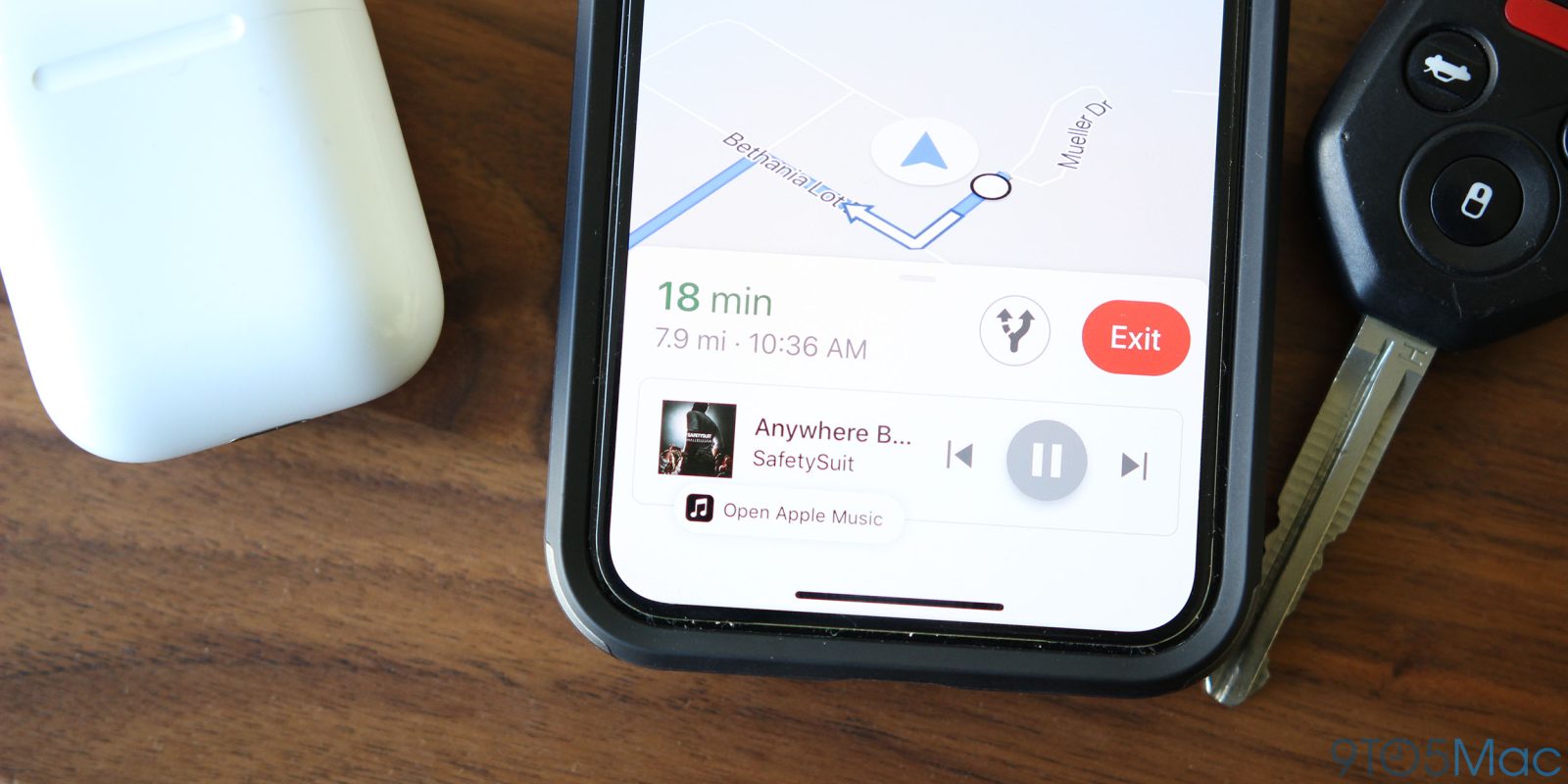
Cách tích hợp Apple music cho Google maps
- Mở Google Maps
- Truy cập Cài đặt Maps
- Truy cập Cài đặt Điều hướng
- Chuyển sang ‘Hiển thị kiểm soát thiết bị phát lại’
- Chọn ứng dụng Thiết bị media mặc định
Trên Android và iOS, Google Maps hiện hỗ trợ các điều khiển nhạc cho một số dịch vụ phổ biến. Chúng bao gồm Google Play Music, Spotify và Apple Music. Tuy nhiên, tính năng này không được bật theo mặc định nhưng lại rất dễ để kích hoạt. Dưới đây là cách thêm Apple Music vào Google Maps và quá trình này vẫn giữ nguyên cho các tùy chọn khác. Chúng tôi đã trình bày chi tiết quá trình bên dưới cho Android và iOS.
Lưu ý: Google Play Music hiện không hoạt động với chức năng này trên iOS.
1. Mở Google Maps
Trước tiên, bạn cần phải mở Google Maps trên điện thoại của mình. Bạn sẽ muốn kiểm tra mình đang sử dụng phiên bản ứng dụng mới nhất trên nền tảng nhạc mà bạn đang cố thêm vào chế độ phát nhạc. Trên Android, bạn có thể kiểm tra các bản cập nhật thông qua Cửa hàng Google Play và trên iOS, thông qua App Store.
2. Truy cập Cài đặt Maps
Khi Google Maps đang mở, bạn sẽ muốn truy cập menu cài đặt. Trên Android, bạn sẽ làm điều này bằng cách vuốt trong menu từ phía bên trái của màn hình, sau đó nhấn vào “Cài đặt” ở phía dưới cùng của danh sách đó. Trên iOS, bạn sẽ vuốt trong cùng một menu đó, nhưng thay vào đó, hãy nhấn biểu tượng bánh răng về phía trên cùng của menu.
3. Truy cập Cài đặt Điều hướng
Để thêm Spotify vào Google Maps, bạn cần truy cập vào Cài đặt điều hướng trong ứng dụng Maps. Trên Android, bạn sẽ thực hiện việc này bằng cách cuộn xuống cuối menu cài đặt và tìm mục "Cài đặt điều hướng". Trên iOS, bạn sẽ muốn nhấn vào tùy chọn "Điều hướng" ở trên cùng của menu.
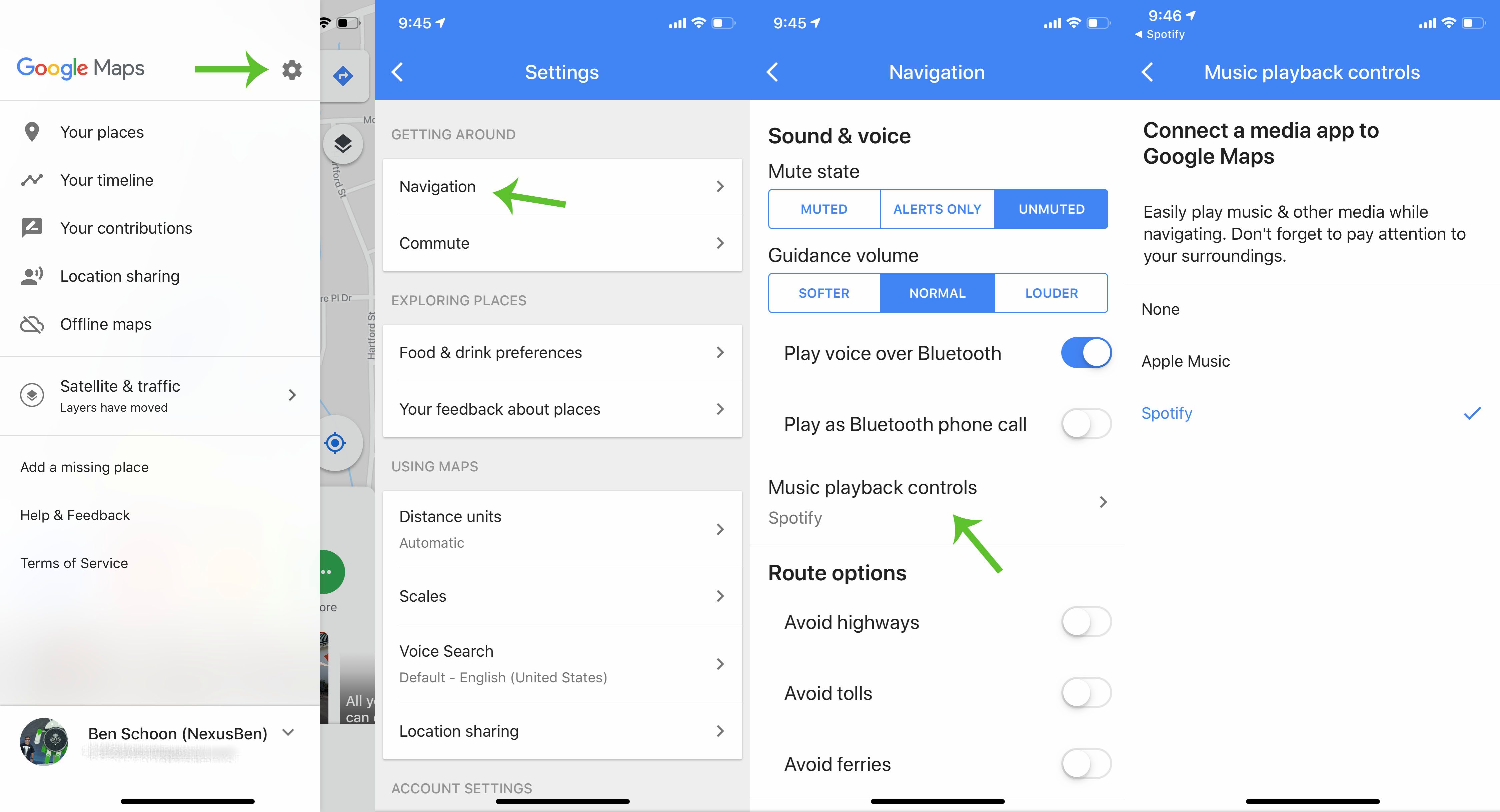
4. Bật 'Hiển thị Kiểm soát phát lại phương tiện'
Một trong những bước cuối cùng ở đây là thực sự chuyển đổi trên các điều khiển phát lại phương tiện. Theo mặc định, tùy chọn này có thể sẽ bị tắt. Tuy nhiên, khi đã bật ứng dụng, ứng dụng sẽ hỏi bạn dịch vụ nào bạn muốn sử dụng làm dịch vụ mặc định của mình. Trên một trong hai nền tảng, bạn sẽ cần phải cài đặt và cập nhật ứng dụng Spotify để thêm Spotify vào Google Maps.
5. Chọn Thiết bị Media mặc định của bạn
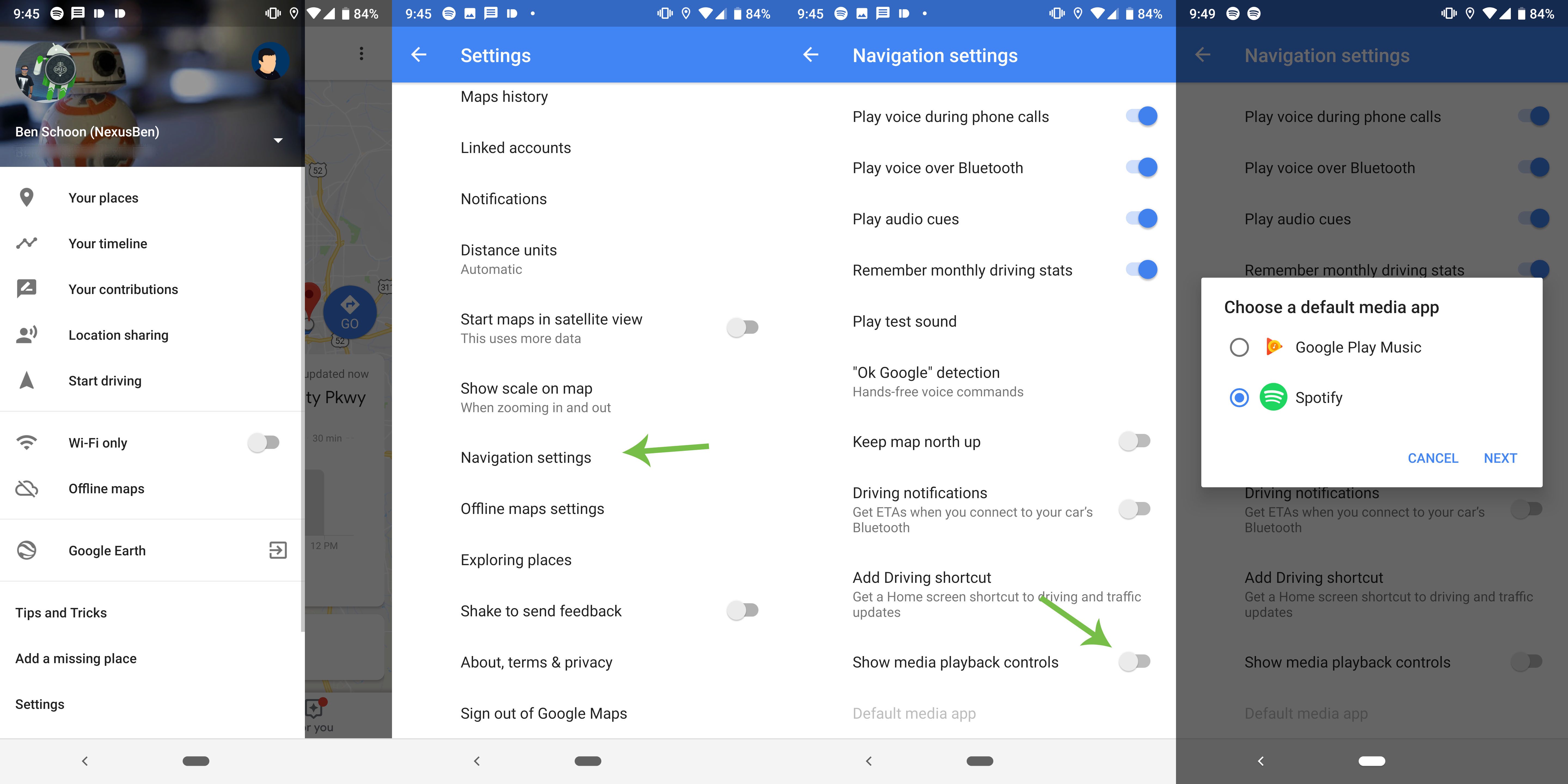
Trên Android, khi bạn bật các điều khiển, ứng dụng sẽ tự động kéo lên danh sách các dịch vụ có sẵn để bạn chọn. Trên iOS, chạm vào tùy chọn “Điều khiển phát lại nhạc” sẽ liệt kê danh sách các ứng dụng tương thích, bao gồm Apple Music và cho bạn tùy chọn mặc định. Tùy thuộc vào dịch vụ bạn chọn, bạn có thể cần ủy quyền cho Maps kiểm soát tài khoản đó.
Lưu ý: Để thêm Apple Music trên iPhone, bạn cũng sẽ cần phải bật cài đặt “Media & Apple Music” trong menu cài đặt iOS.